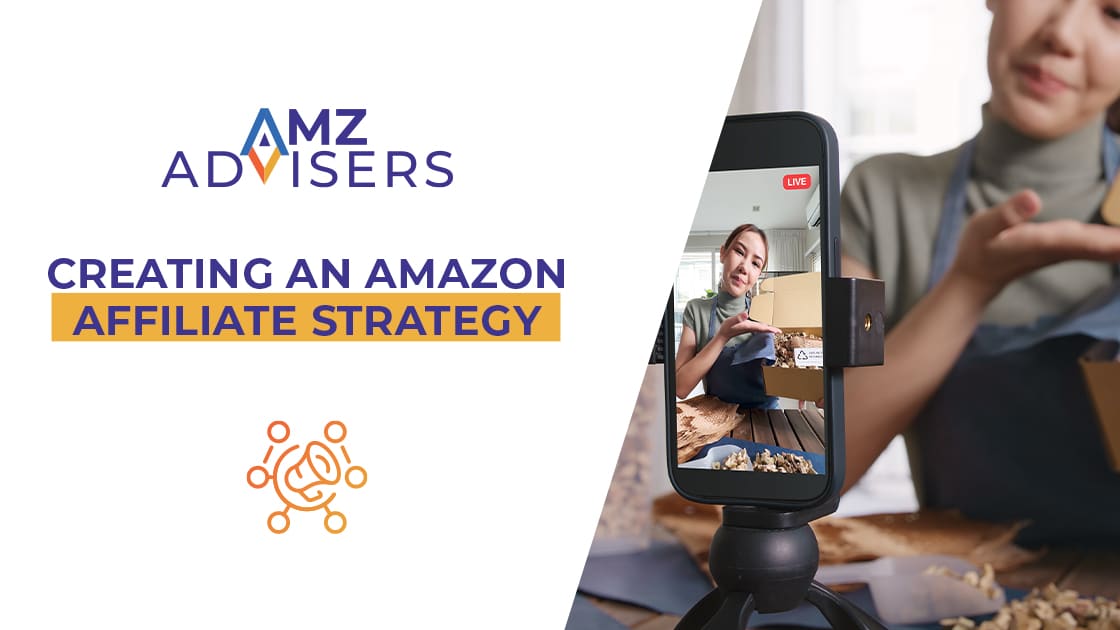Prima di iniziare a elencare i prodotti su Amazon Vendor Central, ecco alcuni suggerimenti da seguire per ottimizzare i piani di impostazione e impegno dei nuovi articoli.
Alcune questioni preliminari
La configurazione del tuo account fornitore è solo la prima parte dell'intero processo. Tuttavia, ecco alcuni promemoria per assicurarti di essere effettivamente registrato al fine di iniziare a fare affari con Amazon:
- Assicurati di aver ricevuto la conferma del tuo account entro i termini previsti. In caso contrario, contatta Amazon per il follow-up.
- Se non hai ancora completato la procedura di configurazione, accedi a Vendor Central come nuovo fornitore e inizia a configurare il tuo account.
- Dovresti essere in grado di accedere a Vendor Central utilizzando l'e-mail e la password immessi durante il processo di installazione.
- Nella pagina di benvenuto del processo di installazione, individua la tabella Mostra i tuoi progressi e controlla in quale fase ti trovi per ciascun modulo e i passaggi da eseguire per andare avanti:
Prima di iniziare a elencare i prodotti su Amazon Vendor Central, ecco alcuni suggerimenti da seguire per ottimizzare i piani di impostazione e impegno dei nuovi articoli.
Alcune questioni preliminari
La configurazione del tuo account fornitore è solo la prima parte dell'intero processo. Tuttavia, ecco alcuni promemoria per assicurarti di essere effettivamente registrato al fine di iniziare a fare affari con Amazon:
- Assicurati di aver ricevuto la conferma del tuo account entro i termini previsti. In caso contrario, contatta Amazon per il follow-up.
- Se non hai ancora completato la procedura di configurazione, accedi a Vendor Central come nuovo fornitore e inizia a configurare il tuo account.
- Dovresti essere in grado di accedere a Vendor Central utilizzando l'e-mail e la password immessi durante il processo di installazione.
- Nella pagina di benvenuto del processo di installazione, individua la tabella Mostra i tuoi progressi e controlla in quale fase ti trovi per ciascun modulo e i passaggi da eseguire per andare avanti:
Se il modulo è incompleto
Immettere le informazioni richieste. Alcuni di questi riguardano l'accettazione di termini e contratti e l'aggiunta di informazioni bancarie, contatti, indirizzi di restituzione e indirizzi di magazzino.
Se mostra Azione Amazon in sospeso
Ciò significa che stai aspettando su Amazon e non è necessario alcun intervento da parte tua. Ricontrolla in un secondo momento per verificare che il modulo sia completato e inserisci tutte le informazioni richieste se è incompleto.
Se completato
È necessario accedere a questo modulo per rivedere le informazioni e apportare gli aggiornamenti necessari.
- Quando i moduli sono completi, "Invia per l'approvazione finale" e attendi che venga stabilita l'approvazione del rapporto di ordinazione con Amazon in modo da poter procedere con gli affari.
- Per aggiornare le informazioni di contatto, le credenziali, gli indirizzi di magazzino, i nuovi utenti e le autorizzazioni utente, vai su Impostazioni.
Ottimizza la configurazione dei nuovi elementi
Puoi già iniziare a vendere? Non ancora. Devi ancora seguire alcuni passaggi prima di poter aggiungere i tuoi prodotti al catalogo Amazon in modo che i tuoi prodotti siano ottimizzati. Questo viene fatto come misura preventiva al fine di evitare problemi o battute d'arresto. La maggior parte di questi può essere evitata, come insoddisfazione del cliente, errori di consegna e codici a barre, indisponibilità degli articoli e gravi inconvenienti nei prezzi.
Tieni presente che è importante salvare tutte le informazioni sui tuoi prodotti in un foglio di calcolo, sia esso un documento offline o in Google Drive, o in un database che hai preparato a questo scopo. Non dimenticare di avere un backup di tutti i tuoi file nel caso in cui tutto il resto fallisca.
Ottimizza i tuoi articoli
- Controlla i tuoi UPC / EAN / GTIN per assicurarsi che ciascuno dei tuoi prodotti abbia un codice a barre univoco a livello di imballaggio del consumatore e non solo l'identificatore principale del cartone. Non elencare un identificatore di cartone principale come codice a barre a livello di consumatore. In tal caso, Amazon venderà l'intero cartone principale al costo che elenchi. Conferma che il codice a barre del consumatore appropriato sia etichettato sulla confezione secondo gli standard Amazon. Amazon scansionerà quel codice a barre al momento della ricezione, a meno che non ti trovi su un programma di ricezione a livello di pallet. Per ulteriori informazioni su tutti questi codici a barre, consultare http://www.gtin.info/.
- Scopri come il modulo di installazione di Amazon crea i titoli dei prodotti. Acquisisci familiarità con il modulo di configurazione di Amazon per vedere come vengono creati i titoli dei prodotti utilizzando l'estensione , , formato. Alcuni combinano le informazioni di colonne diverse e altri ti consentono di inserire o suggerire un titolo di prodotto diverso. Usa quante più opportunità di personalizzazione puoi in modo che legga bene e contenga le tue migliori parole chiave per l'indicizzazione di Motore di ricerca di Amazon.
- Avere punti elenco convincenti per i tuoi prodotti. I punti elenco sono ciò che chiamiamo "esca per scorrimento" per attirare e sostenere l'attenzione del cliente. Dovresti prenderti del tempo per comporre punti elenco convincenti per ogni prodotto. Queste caratteristiche e vantaggi chiave del tuo prodotto sono ciò che attirerà un acquirente a leggere di più sul tuo prodotto. Spiega perché il prodotto è buono e quale valore dà. Inoltre, parla con la voce in terza persona di Amazon, non in prima o seconda persona (I, We, Our Brand). Evita le promesse datate (Novità di 2018!) E non utilizzare simboli come © o (™).
- Scrivi una descrizione carica di parole chiave nella voce di Amazon. Avere le giuste parole chiave o frasi di parole chiave è importante per il posizionamento dei tuoi prodotti nella ricerca. Le descrizioni dei prodotti Amazon sono indicizzate da Amazon e Google. Inserisci più parole chiave che aiuteranno gli acquirenti a trovare la tua scheda, sia che effettuino ricerche su Amazon o Google. Componi le tue frasi con un tono positivo e concreto, evitando il tono di vendita. Stabilisci le giuste aspettative per il prodotto. Se prometti troppo e offri meno, le recensioni dei prodotti saranno basse e le vendite potrebbero essere inesistenti.
- Prepara le immagini ottimizzate per dispositivi mobili per il caricamento. Avere immagini professionali se non è possibile farlo da soli o se si potrebbe finire per fare un lavoro sciatto. Assicurati di ottimizzarli per i dispositivi mobili. La maggior parte degli acquirenti utilizza l'app Amazon, quindi devono essere in grado di vedere chiaramente il tuo prodotto sui propri dispositivi mobili. Conserva le tue immagini nella memoria online per evitare artefatti e nominali con il codice UPC.
Elabora i tuoi articoli
Quella che segue è la configurazione del nuovo elemento (NIS) corretta.
1. Verifica che il tuo modello sia pronto per il caricamento, quindi vai alla scheda "Articoli" per iniziare ad aggiungere i tuoi prodotti e caricare le tue immagini.
Ogni prodotto dovrebbe avere almeno un'immagine.
2. Se si verificano errori, verificare che i campi obbligatori siano compilati correttamente e ricaricare.
3. Scarica e sfoglia il modello di variazione da Amazon Resource Center e acquisisci familiarità per familiarizzare con il suo funzionamento. Richiedi variazioni di stili su una pagina per raccogliere recensioni, migliorare la pertinenza della ricerca per la tua scheda e migliorare l'esperienza di acquisto per i clienti . Controlla gli attributi selezionati in modo che le immagini e i punti elenco cambino quando i clienti utilizzano i menu a discesa o fanno clic per vedere le variazioni.
4. Controlla le tue informazioni e assicurati che vengano riprodotte nel modo desiderato e che le informazioni sul prodotto, le serie di varianti e le immagini siano corrette e vengano visualizzate in modo ordinato sulla pagina.
5. Per mantenere il controllo sul contenuto, crea i tuoi ASIN in Vendor Central in modo che i venditori di terze parti non ti anticipino e ottengano il controllo di elenchi puntati, descrizioni e altri contenuti. Non pubblicare le tue informazioni di configurazione da nessuna parte fino a quando non avrai assegnato gli ASIN Amazon. Se terze parti elaborano la configurazione, possono anche utilizzare un UPC diverso, creando una pagina separata e un ASIN che dovrai contattare l'assistenza per essere unito al tuo ASIN e alla pagina.
6. Una volta completato il tuo elenco, Amazon lo elaborerà e verificherà la presenza di errori. Una volta approvato, creeranno i tuoi ASIN e ti avviseranno.
Quando finisci di caricare i tuoi nuovi elementi, attendi da tre a cinque giorni prima di verificare se sono attivi. Entro pochi giorni, Amazon dovrebbe effettuare un ordine. Tieni presente che Amazon preferisce l'integrazione EDI (Electronic Data Interchange) per lo scambio di informazioni relative agli ordini. Se stai esaminando l'EDI, visita la scheda Tecnica del Centro risorse per saperne di più. Uno dei vantaggi di EDI è che non sarà più necessario fornire le informazioni sull'indirizzo del magazzino per inviare il documento EDI 856. Tieni presente inoltre che con EDI i termini di trasporto sono impostati su Prepagato.
Aggiungi i tuoi prodotti a Piano di impegno
Ecco i passaggi da seguire per aggiungere prodotti e dettagli al catalogo Amazon:
- In Vendor Central, seleziona "Aggiungi prodotti", quindi "Articoli" e scegli se aggiungere il prodotto del piano di impegno o Aggiungi dettagli per i prodotti del piano di impegno.
- Seleziona un modello con cui lavorare e vai ai piani di impegno. Scegli il piano di impegno che desideri. Seleziona la versione di Microsoft Office che stai utilizzando e scarica il modello o fai clic su Importa prodotti da Inovis.
- Salva il modello Excel scaricato. Non modificare l'estensione file predefinita. Apri il modello e aggiungi i dettagli del prodotto mancanti. Quando hai finito di fare le aggiunte, fai clic sul menu Amazon e su Convalida modello. Ripassa ancora una volta per errori e salva il modello.
- In Vendor Central, vai su Aggiungi prodotti, fai clic su "Sfoglia" e seleziona il file modello, quindi "Invia il tuo file".
Dopo aver fatto tutto ciò, tutto ciò che devi fare ora è attendere una conferma da Amazon e sei a posto.